
ТОР 5 статей:
Методические подходы к анализу финансового состояния предприятия
Проблема периодизации русской литературы ХХ века. Краткая характеристика второй половины ХХ века
Характеристика шлифовальных кругов и ее маркировка
Служебные части речи. Предлог. Союз. Частицы
КАТЕГОРИИ:
- Археология
- Архитектура
- Астрономия
- Аудит
- Биология
- Ботаника
- Бухгалтерский учёт
- Войное дело
- Генетика
- География
- Геология
- Дизайн
- Искусство
- История
- Кино
- Кулинария
- Культура
- Литература
- Математика
- Медицина
- Металлургия
- Мифология
- Музыка
- Психология
- Религия
- Спорт
- Строительство
- Техника
- Транспорт
- Туризм
- Усадьба
- Физика
- Фотография
- Химия
- Экология
- Электричество
- Электроника
- Энергетика
Основные правила работы в среде КОМПАС-3D
В КОМПАС-3D представлена возможность работать с различными типами документов, которые принято называть средой. Помимо графических, текстовых документов и фрагментов в системе можно работать в среде трехмерного моделирования и сборки трехмерных моделей. Для этих целей используется специальная подпрограмма КОМПАС-3D.
В КОМПАС-3D возможно создание твердотельных моделей (деталей), которые хранятся в файлах с расширением *.m3d. и моделей сборок (сборочных единиц), которые хранятся в файлах с расширением *.a3d.
Рабочее окно среды трехмерного моделирования откроется, если нажать на соответствующую кнопку  , которая находится на панели управления.
, которая находится на панели управления.
Команды вызываются из страниц Главного меню, контекстного меню или при помощи кнопок на Инструментальных панелях.
При работе с документом любого типа на экране отображается Главное меню и несколько панелей инструментов: Стандартная, Вид, Текущее состояние, Инструментальная панель.
Главное меню системы служит для вызова команд (рис. 1.1). Вызов некоторых из них возможен также с помощью кнопок Инструменталь ных панелей. По умолчанию Главное меню располагается в верхней части окна.

Рис. 1.1.
При выборе пункта меню раскрывается перечень команд этого пункта. Некоторые из команд имеют собственные подменю. Для вызова команды (выполнения соответствующего ей действия) щелкните мышью на ее названии.
Стандартная панель содержит кнопки вызова команд стандартных операций с файлами и объектами (рис. 1.2).

Рис. 1.2.
Панель Вид содержит кнопки вызова команд настройки отображения активного документа. Набор полей и кнопок панели Вид зависит от того, какой документ активен (рис. 1.3).

Рис. 1.3.
Панель текущего состояния служит для отображения параметров текущего состояния активного документа. Набор полей и кнопок Панели текущего состояния зависит от того, какой документ активен (рис. 1.4).

Рис. 1.4.
Рабочее поле находится в центре и занимает большую часть экрана. Оно предназначено для создания и редактирования трехмерной модели.
Строка сообщения находится в нижней части экрана и подсказывает очередное действие для выполнения текущей команды или дает пояснения для элемента, на который в данный момент указывает курсор (рис. 1.5).

Рис. 1.5.
В левой части экрана находится Инструментальная панель, которая состоит из двух частей. В верхней части находится Панель переключения, которая состоит из восьми кнопок переключателей различных режимов работы, а в нижней части – Рабочая панель того режима работы, переключатель которого находится в функциональном состоянии. Панель соответствующего режима может содержать до 14 кнопок-пиктограмм для вызова конкретной команды (рис. 1.6).
Некоторые кнопки на инструментальной панели могут быть погашены (неактивны). Это означает, что соответствующие команды временно недоступны, то есть в данный момент не созданы определенные условия для их выполнения.
Первая кнопка на панели переключения  открывает рабочую панель Редактирование детали, которая показана на рисунке 1.6.
открывает рабочую панель Редактирование детали, которая показана на рисунке 1.6.
Кнопка  открывает панель Пространственные кривые (рис. 1.7), с помощью которой можно создать цилиндрические и конические винтовые линии, пространственные ломаные линии и сплайны.
открывает панель Пространственные кривые (рис. 1.7), с помощью которой можно создать цилиндрические и конические винтовые линии, пространственные ломаные линии и сплайны.
Кнопка  открывает панель Поверхности (рис. 1.8), которая содержит ряд кнопок, позволяющих импортировать поверхности.
открывает панель Поверхности (рис. 1.8), которая содержит ряд кнопок, позволяющих импортировать поверхности.
Кнопка  открывает панель Вспомогательная геометрия (рис. 1.9), на которой расположены команды, позволяющие создавать вспомогательные объекты: оси, плоскости, линии разъема.
открывает панель Вспомогательная геометрия (рис. 1.9), на которой расположены команды, позволяющие создавать вспомогательные объекты: оси, плоскости, линии разъема.
Кнопка  открывает панель Измерения (рис. 1.10), где находятся команды, обеспечивающие измерения: линейные, угловые, периметр, площадь, а также значения массо-инерционных характеристик тел.
открывает панель Измерения (рис. 1.10), где находятся команды, обеспечивающие измерения: линейные, угловые, периметр, площадь, а также значения массо-инерционных характеристик тел.
Кнопка  открывает Панель фильтров, с помощью которой можно осуществлять динамический поиск определенного геометрического элемента.
открывает Панель фильтров, с помощью которой можно осуществлять динамический поиск определенного геометрического элемента.


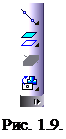 Кнопка
Кнопка  открывает Панель составления спецификации.
открывает Панель составления спецификации.
 Кнопка
Кнопка  Условные обозначения открывает панель, на которой находится кнопка Условное изображение резьбы
Условные обозначения открывает панель, на которой находится кнопка Условное изображение резьбы  .
.
 Некоторые команды на рабочих панелях имеют несколько модификаций. В КОМПАС-3D кнопки таких команд отмечены черным треугольником в правом нижнем углу. Например, вспомогательная плоскость может быть построена несколькими различными способами (рис. 1.11).
Некоторые команды на рабочих панелях имеют несколько модификаций. В КОМПАС-3D кнопки таких команд отмечены черным треугольником в правом нижнем углу. Например, вспомогательная плоскость может быть построена несколькими различными способами (рис. 1.11).
 Процесс формирования модели (детали) отображается в специальном окне, которое называется Дерево построения (рис. 1.12).
Процесс формирования модели (детали) отображается в специальном окне, которое называется Дерево построения (рис. 1.12).
Дерево построения содержит специальные кнопки управления и позволяет увидеть последовательность всех операций создания модели детали.
В процессе формирования модели необходимо видеть ее с разных точек зрения. Для этого в КОМПАС-3D предусмотрены различные средства. При произвольном повороте модели используется кнопка Повернуть  . Модель можно не только произвольно поворачивать, но и сдвигать, для этого используется кнопка Сдвинуть
. Модель можно не только произвольно поворачивать, но и сдвигать, для этого используется кнопка Сдвинуть  .
.
Виртуальную модель можно расположить на экране в соответствии с шестью основными видами: вид спереди; вид сверху; вид снизу; вид слева; вид справа; вид сзади. Для получения на экране соответствующего вида необходимо воспользоваться кнопкой Ориентация  (рис. 1.13).
(рис. 1.13).


При создании модели в любой момент времени пользователь может изменить способ ее отображения. Для выбора способа отображения необходимо воспользоваться рядом кнопок на панели управления.
Кнопка Каркас  отображает модель в виде ребер и вершин.
отображает модель в виде ребер и вершин.
Кнопка Без невидимых линий  позволяет увидеть модель в виде каркаса, но с удаленными невидимыми линиями.
позволяет увидеть модель в виде каркаса, но с удаленными невидимыми линиями.
Если в процессе формирования модели детали необходимо видеть скрытые от взгляда линии, используют кнопку Невидимые линии тонкие  .
.
Наиболее реалистично будет выглядеть модель, если включить кнопку Полутоновое  или Полутоновое с каркасом
или Полутоновое с каркасом  .
.
Не нашли, что искали? Воспользуйтесь поиском: